
Sadržaj:
- Korak 1: Prenesite slike
- Korak 2: Odaberite dobre slike
- Korak 3: Naslov projekta, opis i glavne slike
- Korak 4: Počnite ulaziti u prvi korak
- Korak 5: Dovršite unos prvog koraka
- Korak 6: Ključne riječi
- Korak 7: Dodajte još koraka
- Korak 8: Vratite se na normalni prikaz
- Korak 9: Fotobilješke
- Korak 10: Objavite
- Autor John Day [email protected].
- Public 2024-01-30 09:37.
- Zadnja promjena 2025-01-23 14:47.
Prije nego što napravite vlastiti projekt, malo istražite web mjesto kako biste razumjeli kako projekti funkcioniraju - pogledajte nekoliko projekata (ali nemojte se bojati, čak i jednostavni projekti su vrijedni!). Što možete pokazati u svom projektu? Kako napraviti nešto, kako učiniti nešto, kako popraviti nešto, nešto s čim ste započeli, ali želite pomoć. Komercijalni postovi: Sve dok se vaš projekt usredotočuje na upute, montažu, upotrebu, popravak ili hakiranje vašeg proizvoda, dobrodošli ste da objavite (i dalje se primjenjuju potpuni Uvjeti pružanja usluge).
Korak 1: Prenesite slike



Gotovo svaki korak u procesu dokumentiranja postoji na nekoliko načina. Ovaj vam projekt prikazuje jedan od načina dokumentiranja vlastitog projekta kako biste ga podijelili s drugima. Prvo prenesite neke slike. Nakon što se učitaju, vaše će se slike pojaviti u vašoj biblioteci slika (prikazane na stranici za prijenos). Prenesite sve slike potrebne za vaš projekt. Dok se vaše datoteke učitavaju, možete otvoriti Instructables u drugom pregledniku i nastaviti raditi. Uredite tekst svog projekta, upravljajte slikama koje su već prenesene ili provjerite tuđe projekte.
Korak 2: Odaberite dobre slike
Prenesite slike visoke kvalitete koje jasno prikazuju vaš projekt. Čuvamo najkvalitetniju sliku i stavljamo nekoliko rezolucija dostupnih za preuzimanje.
Pokušajte dobiti dobro osvijetljene slike s jasnom pozadinom. Prilikom snimanja fotografije izbliza upotrijebite način "Makro" fotoaparata, inače će vaša fotografija biti mutna.
Korak 3: Naslov projekta, opis i glavne slike


1. Pokrenite novi projekt ako već niste.2. Unesite naziv projekta i sažetak za svoj projekt.3. Povucite slike iz svoje biblioteke slika u traku "Glavne slike:". 4. Ako povučete pogrešnu sliku, kliknite gumb (x) da biste je uklonili, što samo uklanja sliku i ne briše je iz vaše biblioteke.5. Povucite gumb (naručivanje) da biste promijenili redoslijed prikazivanja slika u koraku.
Korak 4: Počnite ulaziti u prvi korak

Kliknite "Korak po korak"
To vam omogućuje da redom unesete naslov, opis i slike za svaki pojedinačni korak. Uvijek se možete vratiti i urediti svaki korak nakon toga, a moći ćete pregledati svoj projekt kako biste vidjeli kako izgleda prije nego što ga objavite. Kliknite i povucite veliku sliku kako biste napravili bilješku o fotografiji! Ovo je izvrstan način za isticanje dijelova fotografije.
Korak 5: Dovršite unos prvog koraka


Unesite naslov i opis za korak 1. Naslovi su izborni; ostavite prazno ako se ne možete sjetiti dobrog naslova koraka. Povucite slike iz biblioteke slika na traku sa slikama ispod opisa koraka.
Gornja slika će se pojaviti kao zadana slika za korak. Ako želite promijeniti redoslijed slika, zgrabite ručicu (naruči) i pomičite slike.
Korak 6: Ključne riječi

Unesite ključne riječi za svoj projekt. Ove se ključne riječi pojavljuju u odjeljku oznaka projekta u odjeljku Instructables i pomažu drugim ljudima da pronađu vaš projekt. Odvojite ključne riječi zarezima i unesite dvije riječi s navodnicima.
Kada završite, pritisnite gumb "izradi projekt".
Korak 7: Dodajte još koraka

Dodajte onoliko koraka i slika koliko vam je potrebno.
Ako trebate umetnuti korak, kliknite vezu "umetni sljedeći korak" pod "Opcije uređivanja". Svaki korak koji ste unijeli prikazuje se kao ikona u gornjem retku zaslona, samo kliknite na ikonu za uređivanje drugog koraka.
Korak 8: Vratite se na normalni prikaz

Nakon što ste dodali sve korake, kliknite vezu "Izlaz iz uređivača". Ovo će vas vratiti u normalan prikaz.
Iz ovog uobičajenog pogleda, možete pregledati projekt na način na koji će ga vidjeti drugi korisnici. Korake i slike možete uređivati i revidirati klikom na vezu "Uredi".
Korak 9: Fotobilješke

Gdje god imate sliku, dodajte fotonote slikama tako da kliknete i iscrtate okvire iznad područja koja želite istaknuti.
Korak 10: Objavite

Kad dodate sve svoje korake, priložite sve slike i provjerite gramatiku i pravopis, pritisnite "Jeste li spremni objaviti ovo?" veza.
Nakon što objavite, još uvijek možete unijeti izmjene i ispravke u svoj projekt. Ako mislite da ste unijeli značajnu inovaciju u svoj projekt, nemojte ga brisati! Pokrenite novi projekt i povežite se sa starim kao referencom. Korisnici instrukcija vole vidjeti i razumjeti proces izuma i mogu naučiti iz svega što ste radili.
Preporučeni:
Kako podijeliti decimale- EDP 279: 5 koraka
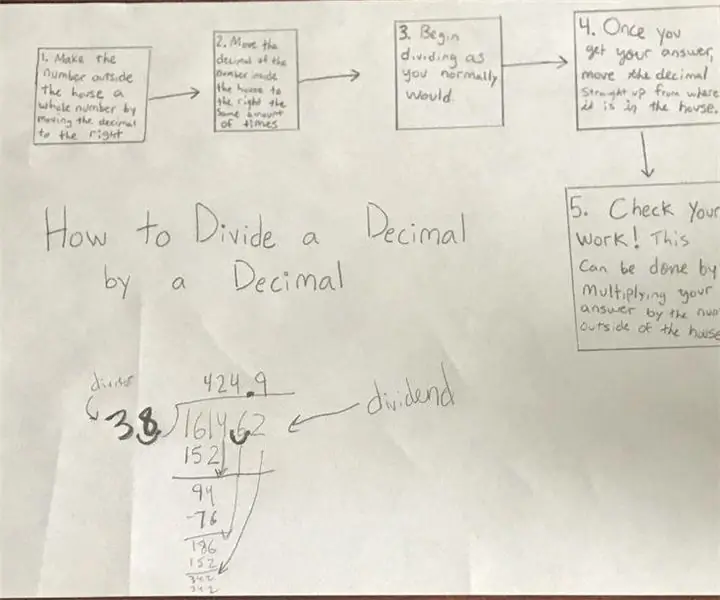
Kako podijeliti decimale- EDP 279: Kako podijeliti brojeve decimalama
Kako igrati nespretnog robota na instrukcijama: 5 koraka (sa slikama)

Kako igrati nespretnog robota na Instructables -u .: Ako ste dovoljno sretni (ili nemate sreće) da se nađete suočeni s porukom o pogrešci poslužitelja s uputama, zabavite se s tim. Igra koja je ugrađena u nju je poput flappy bird samo s robotom za instrukcije i ključevima. U ovom ja
Kako izgraditi vlastiti robotski pomoćnik s instrukcijama: 9 koraka

Kako izgraditi vlastitog robotskog pomoćnika s instrukcijama: Želite li da robot izvrši sve vaše ponude? Pa, naučit ću vas kako napraviti svog vlastitog robotskog pomoćnika s instrukcijama! Ovaj robot neće obaviti sve vaše ponude, ali to je jedan zgodan robot! Uživati
Kako napraviti oblikovanje riječi na instrukcijama: 9 koraka

Kako napraviti oblikovanje riječi na instrukcijama: Na ovoj uputi pokazat ću svoje " tajne " oblikovanja riječi na instrukcijama. Ovo radim kako bih okončao sve ljude koji mole za komentare o tome kako oblikovati riječ, kao što mnogi ljudi žele znati kako napraviti tekst u jednom prostoru, ali
Kako podijeliti fotografije s vašeg Mac Minija na Internetu: 6 koraka

Kako podijeliti svoje fotografije s vašeg Mac Mini -a na Internetu: " Picasa - ograničenje od 1 GB " Flickr - 100 MB " Photobucket - 1 GB " Vaše mac mini - Neograničeno !!! *** vani, neka glupa granica veličine datoteke i ograničen prostor i druga neosjetljiva ograničenja. Čekati
